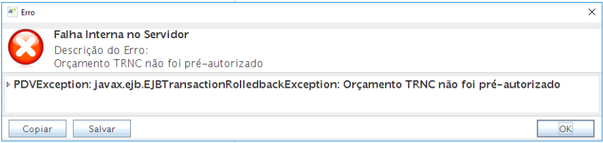Mudanças entre as edições de "A7Pharma:Ao finalizar venda no A7Pharma-PDV erro "Orçamento TRNC não foi pré-autorizado" é apresentado."
(→Problema / Pergunta) |
|||
| Linha 11: | Linha 11: | ||
# Acessar o A7Pharma-Orçamento; | # Acessar o A7Pharma-Orçamento; | ||
# Clique em '''Abrir'''; | # Clique em '''Abrir'''; | ||
| − | # Digitar o '''Usuário e Senha'''; | + | # Digitar o '''Usuário''' e '''Senha'''; |
# Selecionar o orçamento a ser autorizado pela PBM - Transaction Centre; | # Selecionar o orçamento a ser autorizado pela PBM - Transaction Centre; | ||
# Clicar em '''OK'''; | # Clicar em '''OK'''; | ||
| Linha 27: | Linha 27: | ||
Orçamento realizado sem a pré-autorização no A7Pharma-Orçamento. | Orçamento realizado sem a pré-autorização no A7Pharma-Orçamento. | ||
== Palavras-Chave == | == Palavras-Chave == | ||
| − | + | Centr, TRNCentr.{{Votacao}} | |
__NOTOC__ | __NOTOC__ | ||
[[Categoria:PBM]] | [[Categoria:PBM]] | ||
Edição atual tal como às 13h41min de 18 de novembro de 2019
Problema / Pergunta
Ao finalizar venda com PBM - Transaction Centre o seguinte erro é apresentado - “Orçamento TRNC não pré-autorizado”
Ambiente
- A7Pharma-PDV (todas as versões)
- A7Pharma-Orçamento (todas as versões)
- PBM - Transaction Centre
Solução / Resposta
- Acessar o A7Pharma-Orçamento;
- Clique em Abrir;
- Digitar o Usuário e Senha;
- Selecionar o orçamento a ser autorizado pela PBM - Transaction Centre;
- Clicar em OK;
- Clicar em PBM;
- Selecionar a Operadora;
- Digitar o Número do Cartão;
- Clicar em Próximo e aguardar a autorização;
- Verificar na mensagem se o item foi autorizado;
- Clicar em Concluir;
- Finalizar a venda no A7Pharma-PDV. Consultar: Como realizar uma venda no A7Pharma-PDV abrindo um orçamento?
Causa
Orçamento realizado sem a pré-autorização no A7Pharma-Orçamento.